使用老win7系统的用户有很多在使用的时候遇到了win7电脑时间同步出错的问题,这个问题可以通过更改启动类型来进行解决,下面就看看怎么解决同步出错吧。
win7电脑时间同步出错:
1、首先点击左下角开始,然后打开“控制面板”。
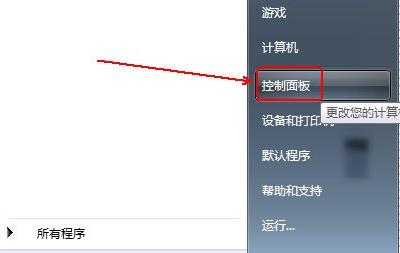
2、然后在里面点击“管理工具”。

3、在管理工具里面,双击打开“服务”。
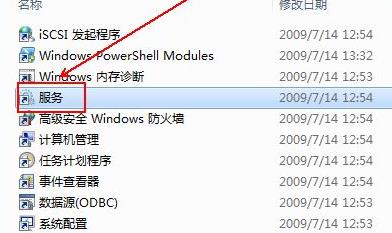
4、然后找到右侧的“windows time”双击打开。
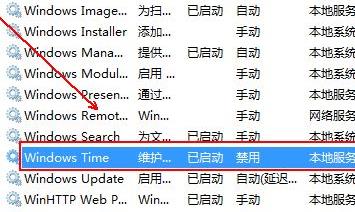
5、点击常规选项栏,点击“启动类型”。
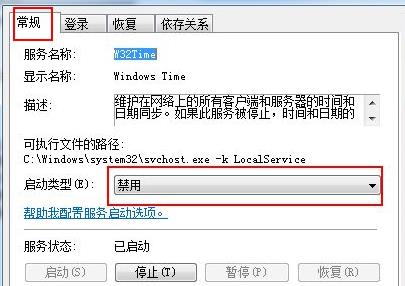
6、最后选择“自动”即可解决。
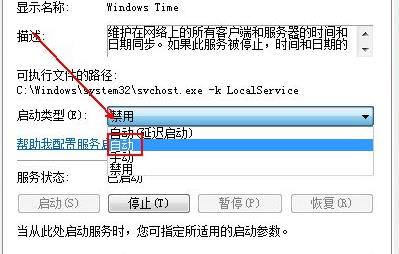
使用老win7系统的用户有很多在使用的时候遇到了win7电脑时间同步出错的问题,这个问题可以通过更改启动类型来进行解决,下面就看看怎么解决同步出错吧。
1、首先点击左下角开始,然后打开“控制面板”。
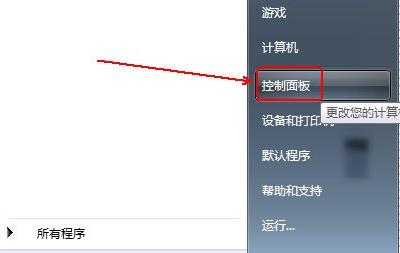
2、然后在里面点击“管理工具”。

3、在管理工具里面,双击打开“服务”。
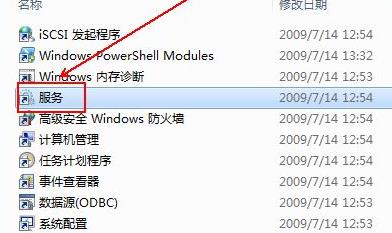
4、然后找到右侧的“windows time”双击打开。
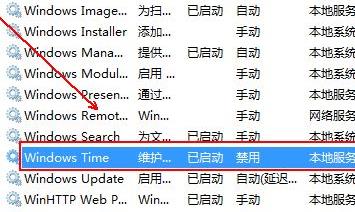
5、点击常规选项栏,点击“启动类型”。
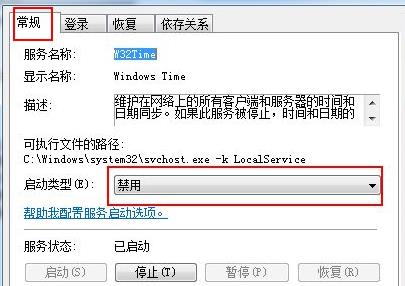
6、最后选择“自动”即可解决。
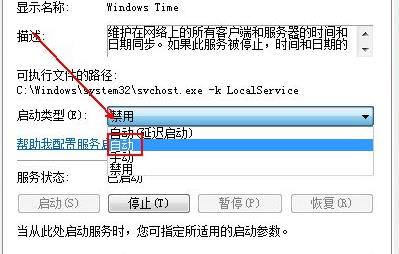
您可能感兴趣的文章
热度
℃

热度
℃

热度
℃

热度
℃

热度
℃

热度
℃

热度
℃

热度
℃

热度
℃

热度
℃

热度
℃

热度
℃

热度
℃

热度
℃

热度
℃
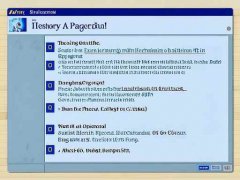
热度
℃

热度
℃

热度
℃

热度
℃

热度
℃
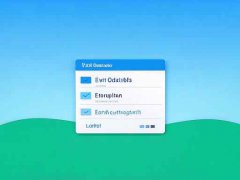
分享至微信,请使用浏览器下方的分享功能
win7电脑时间同步出错解决方法
使用老win7系统的用户有很多在使用的时候遇到了win7电脑时间同步出错的问题,这个问题可以通过更改启动类型来进行解决,下面就看看怎么解决同步出错吧。
长按识别二维码 进入电脑技术网查看详情